「プリセット」を選択して印刷する
[プリント]ダイアログの各パネルで設定した内容を、「プリセット」として保存できます。
よく使う印刷設定を「プリセット」として保存すると、印刷時に「プリセット」を選択するだけで、登録した設定を呼び出すことができます。
1.
アプリケーションソフトウェアの[ファイル]メニューから[プリント]を選択
2.
お使いのプリンターを選択→各パネルでプリセットとして保存したい項目を設定
3.
[プリセット]から[現在の設定をプリセットとして保存]/[別名で保存]を選択
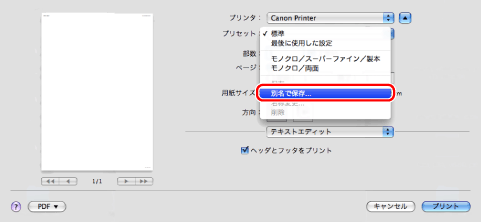
4.
[保存するプリセットの名前]を入力→[OK]をクリック
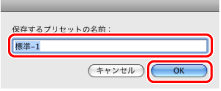
保存した設定は、[プリント]ダイアログの[プリセット]に表示されます。
5.
プリセットを選択して印刷するには、[プリント]ダイアログの[プリセット]からプリセットを選択→[プリント]をクリック
メモ |
プリセットを上書きするには、プリセットを選択して各パネルで設定を行ったあと、[プリセット]から[保存]を選択します。 プリセットを名称変更/削除するには、プリセットを選択したあと、[プリセット]から[名称変更]/[削除]を選択します。Mac OS X 10.7以降をお使いの場合は、[プリセット]から[プリセットを表示]を選択して表示するダイアログで名称変更/削除します。 |